Kysymys
Ongelma: Kuinka korjata 0xa00f4292-virhe?
Hei. Aina kun yritän käyttää kameraani, tulee virheilmoitus. Onko mahdollista saada se lopetettua? Kameran virhekoodi on 0xa00f4292. Onko se kameravirhe vai jotain vikaa tietokoneessani? Ehkä minulla on virus?
Ratkaistu vastaus
Virhekoodi 0xa00f4292 on viesti siitä, että jokin ei toimi niin kuin pitäisi Windows-tietokonejärjestelmässäsi. Useimmiten tämä ongelma ilmenee, kun yrität suorittaa toimintoja koneen kameran kanssa.
[1] Jos yrität käyttää tätä laitetta ja virhekoodi tulee näkyviin, huomaat, että se ei käynnisty tai suorita muita tehtäviä.0xa00f4292-virhe saattaa johtua vioittuneista tiedostoista ja muista kameraan liitetyistä komponenteista. Jos esimerkiksi jokin tärkeä tiedosto puuttuu, koko laite ei voi toimia niin kuin sen pitäisi. Tarkistaaksesi, onko näin, sinun on suoritettava SFC-skannaus komentokehotteella[2] joita aiomme kuvata tämän artikkelin lopussa.
Jatkuvasti edellä mainitut syyt eivät ole ainoita, jotka voivat pakottaa 0xa00f4292-virheen ilmestymään. Itse asiassa tämä virhe saattaa ilmetä, jos jonkinlainen Windows-päivitys puuttuu tai sitä ei ole asennettu oikein. Emme kuitenkaan ole varmoja, mikä aiheutti tämän virhekoodin ilmestymisen tietokoneellesi, joten olemme tarjonneet useamman kuin yhden korjaustavan.
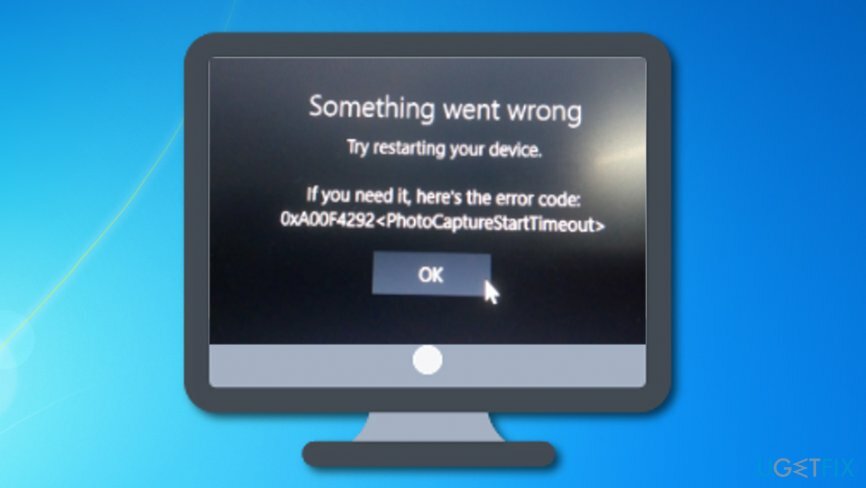
Kuinka korjata 0xa00f4292-virhe?
Vioittuneen järjestelmän korjaamiseksi sinun on ostettava lisensoitu versio Reimage Reimage.
Jos olet viime aikoina etsinyt tapoja korjata 0xa00f4292-virhe Windows-tietokoneellasi, olemme täällä auttamaan sinua. Sinun tulee kokeilla seuraavia menetelmiä ongelman poistamiseksi. Jos ne eivät kuitenkaan ole hyödyllisiä, voit yrittää tarkistaa koko järjestelmäsi ReimageMac-pesukone X9 ja tunnistaa ongelman automaattisesti.
Vaihe 1. Suorita SFC-skannaus ja etsi vaurioituneita tiedostoja
Vioittuneen järjestelmän korjaamiseksi sinun on ostettava lisensoitu versio Reimage Reimage.
Virhekoodi 0xa00f4292 saattaa olla merkki siitä, että järjestelmässäsi on vioittuneet tai puuttuvat objektit. Suorita seuraavat vaiheet selvittääksesi, johtuuko tämä kohtaamasi ongelmasta:
- Mene Windows-haku.
- Tyyppi "cmd".
- Tuoda markkinoille Komentorivi järjestelmänvalvojan oikeuksilla.
- Kun näyttöön tulee musta valintaikkuna, kirjoita sfc /scannow ja osui Tulla sisään.
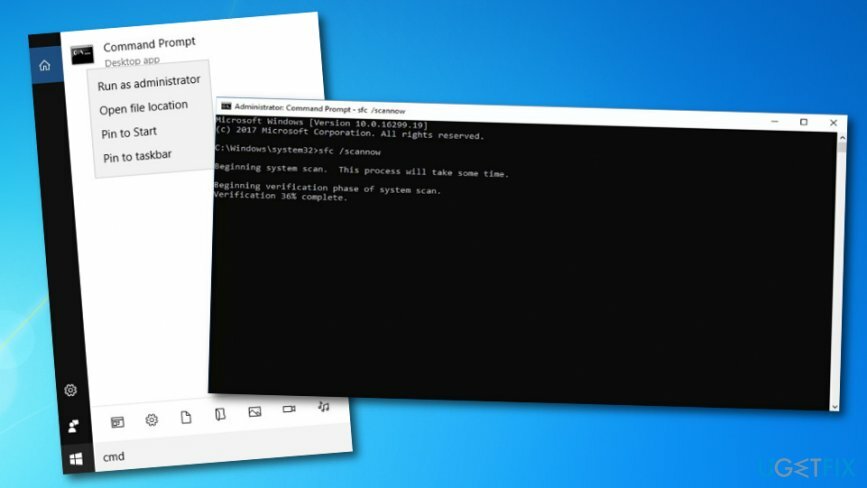
- Odota, kunnes prosessi on valmis.
- Käynnistä tietokoneesi uudelleen.
Vaihe 2 Salli kameran pääsy
Vioittuneen järjestelmän korjaamiseksi sinun on ostettava lisensoitu versio Reimage Reimage.
Jos kuitenkin olet suorittanut yllä olevan menetelmän, eikä se tuottanut sinulle positiivisia tuloksia, voit kokeilla muita vaihtoehtoja. Yksi niistä on sallia tietokoneesi käyttää kameralaitetta.
- Mene Windows-haku.
- Tyyppi "asetukset".
- Yhden kerran Windowsin asetukset ikkuna tulee näkyviin, valitse Yksityisyys -osio.
- löytö Kamera, valita Salli sovellusten käyttää kameraasi.
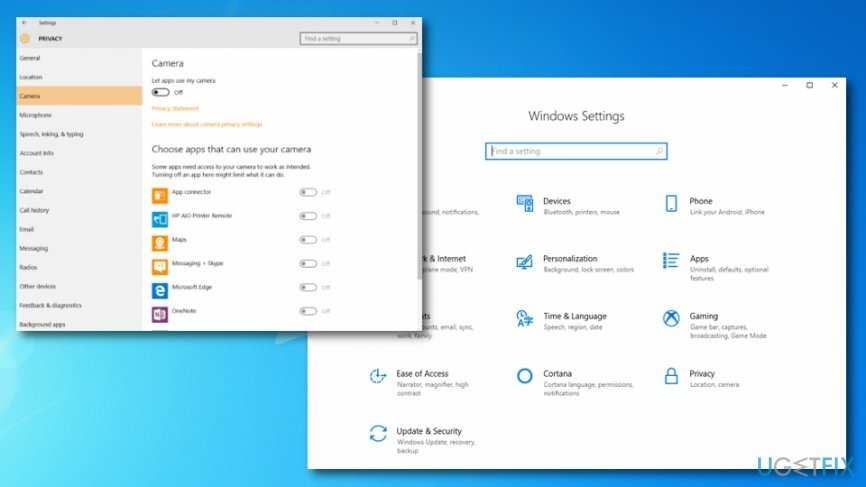
- Jos edellinen vaihtoehto ei ole tällä hetkellä käytettävissä, valitse Salli pääsy tämän laitteen kameraan ensimmäinen.
Vaihe 3. Päivitä kameraan liitetty ohjain
Vioittuneen järjestelmän korjaamiseksi sinun on ostettava lisensoitu versio Reimage Reimage.
- Siirry kohtaan Windowsin Käynnistä-valikko.
- Tyyppi "Laitehallinta" hakuosiossa.
- Etsi kameran ohjain Laitehallinta-ikkunasta.
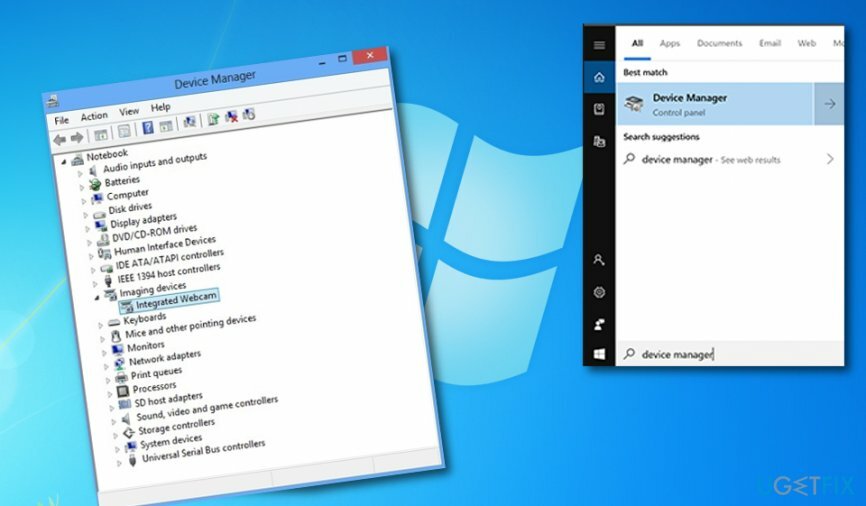
- Napsauta laitetta hiiren kakkospainikkeella ja valitse toiminto, joka sanoo "Päivitä ohjain".
Jos ongelma ei ollut vanhentunut ohjain, tämä menetelmä ei ehkä auttanut sinua korjaamaan virhekoodia 0xa00f4292 Windowsissasi[3] kone. Jos ongelma jatkuu, jatka vaiheesta 4.
Vaihe 4. Asenna kameran ajuri uudelleen
Vioittuneen järjestelmän korjaamiseksi sinun on ostettava lisensoitu versio Reimage Reimage.
- Käytä omaa Laitehallinta uudelleen (tämän voi tehdä Windows-haun kautta tai napsauttamalla Win-näppäintä ja X-painiketta samanaikaisesti).
- Etsi ohjain ja napsauta sitä hiiren kakkospainikkeella.
- Mene kohti Ominaisuudet -osio.
- Kun olet sisällä Kuljettaja-välilehti, valita Poista -> Poista tämän laitteen ohjainohjelmisto -> OK.
- Odota jatkuvasti prosessin päättymistä ja valitse Toiminta valikkopainike –> Etsi laitteistomuutoksia.
Vaihe 5. Salli kameran käyttö palomuurin/virustorjunnan kautta
Vioittuneen järjestelmän korjaamiseksi sinun on ostettava lisensoitu versio Reimage Reimage.
- Tyyppi "palomuuri" in Windowsin hakuosio.
- Napsauta ensimmäistä luettelossa näkyvää ohjelmaa.
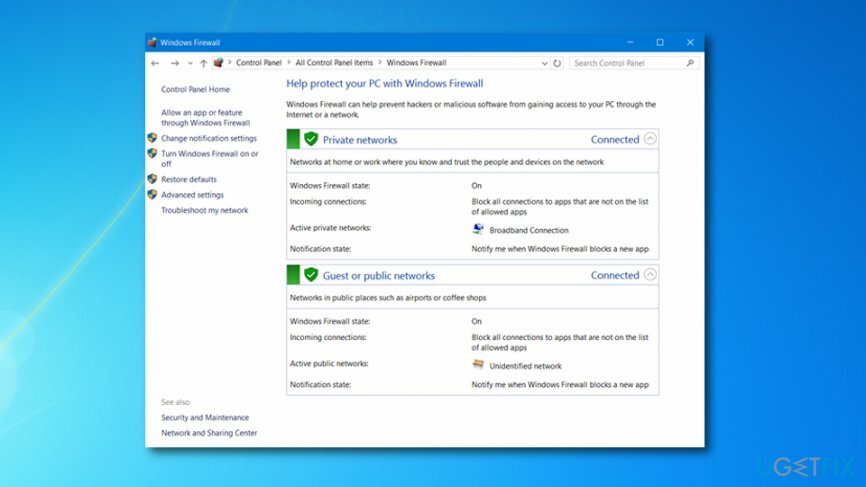
- Tulla sisään Palomuuriasetukset ja mennä Salli sovellus tai palvelu Windows Defenderin palomuurin kautta.
- Etsi kamerasovelluksesi ja varmista, että sen käyttö on sallittu.
Korjaa virheet automaattisesti
ugetfix.com-tiimi yrittää tehdä parhaansa auttaakseen käyttäjiä löytämään parhaat ratkaisut virheiden poistamiseen. Jos et halua kamppailla manuaalisten korjaustekniikoiden kanssa, käytä automaattista ohjelmistoa. Kaikki suositellut tuotteet ovat ammattilaistemme testaamia ja hyväksymiä. Alla on lueteltu työkalut, joita voit käyttää virheen korjaamiseen:
Tarjous
tee se nyt!
Lataa FixOnnellisuus
Takuu
tee se nyt!
Lataa FixOnnellisuus
Takuu
Jos et onnistunut korjaamaan virhettäsi Reimagen avulla, ota yhteyttä tukitiimiimme saadaksesi apua. Ole hyvä ja kerro meille kaikki tiedot, jotka mielestäsi meidän pitäisi tietää ongelmastasi.
Tämä patentoitu korjausprosessi käyttää 25 miljoonan komponentin tietokantaa, jotka voivat korvata käyttäjän tietokoneelta vaurioituneen tai puuttuvan tiedoston.
Vioittuneen järjestelmän korjaamiseksi sinun on ostettava lisensoitu versio Reimage haittaohjelmien poistotyökalu.

Käytä maantieteellisesti rajoitettua videosisältöä VPN: n avulla
Yksityinen Internet-yhteys on VPN, joka voi estää Internet-palveluntarjoajasi hallitus, ja kolmannet osapuolet eivät voi seurata verkkoasi ja voit pysyä täysin nimettömänä. Ohjelmisto tarjoaa omistettuja palvelimia torrentia ja suoratoistoa varten, mikä varmistaa optimaalisen suorituskyvyn eikä hidasta sinua. Voit myös ohittaa maantieteelliset rajoitukset ja tarkastella palveluita, kuten Netflix, BBC, Disney+ ja muita suosittuja suoratoistopalveluita ilman rajoituksia, riippumatta siitä, missä olet.
Älä maksa kiristysohjelmien tekijöille – käytä vaihtoehtoisia tietojen palautusvaihtoehtoja
Haittaohjelmahyökkäykset, erityisesti kiristysohjelmat, ovat ylivoimaisesti suurin vaara kuvillesi, videoillesi, työ- tai koulutiedostoillesi. Koska kyberrikolliset käyttävät vankkaa salausalgoritmia tietojen lukitsemiseen, sitä ei voi enää käyttää ennen kuin bitcoinin lunnaat on maksettu. Sen sijaan, että maksaisit hakkereille, sinun tulee ensin yrittää käyttää vaihtoehtoa elpyminen menetelmiä, jotka voivat auttaa sinua palauttamaan ainakin osan kadonneista tiedoista. Muuten voit menettää myös rahasi tiedostoineen. Yksi parhaista työkaluista, joka voi palauttaa ainakin osan salatuista tiedostoista - Data Recovery Pro.
Lue muilla kielillä
• Français
• español
• Polski